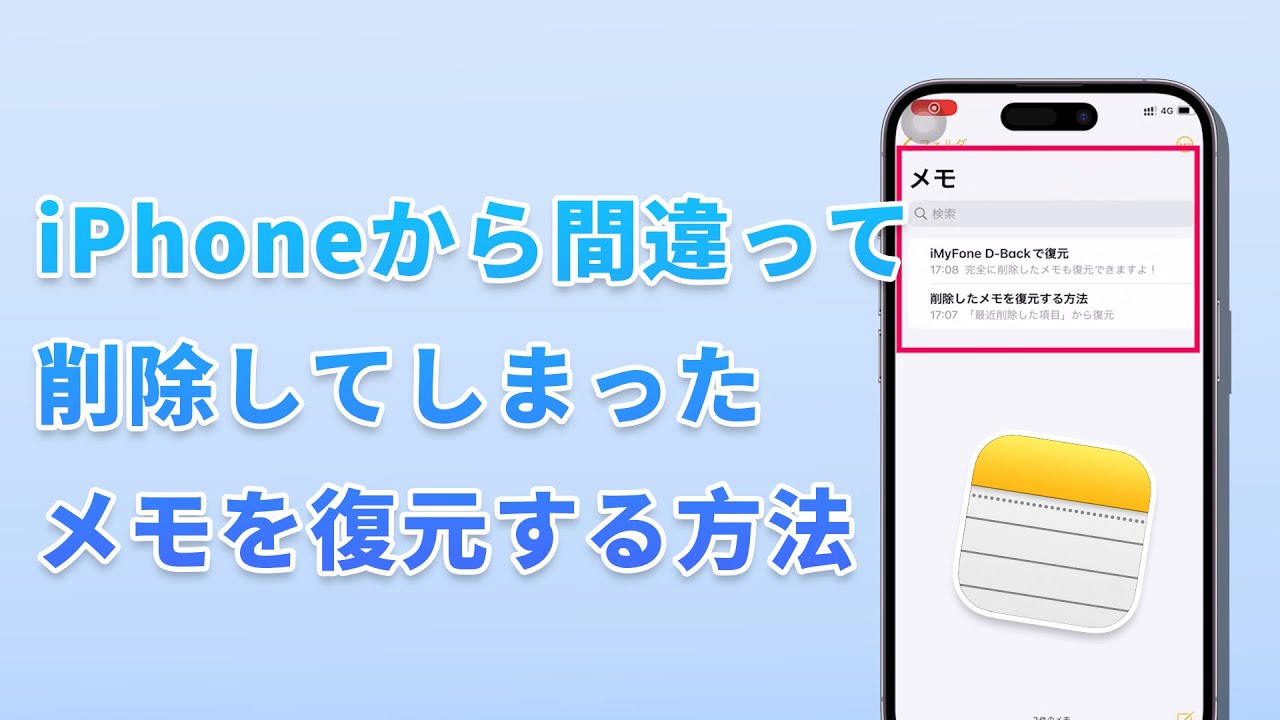メモを削除してから30日以上経ってしまって、通常の方法では復元できない!
確かに近年では、メモは手書きではなくスマートフォンで管理している方が大多数でしょう。重要なこともアプリで簡単に入力できる反面、削除も容易ですので、思い込みや誤操作によってまだ必要なメモを削除してしまうこともあります。

消してはしまったものの、どうしても必要なメモは、どうやって復元すればいいのでしょうか。そこでこの記事では、iCloudで削除してしまったメモのデータを復元する方法について、詳しく解説します。
Part1:iCloudからiPhoneの削除したメモを復元
消してしまったメモを復元する1つ目の方法は、iCloudバックアップからの復元です。バックアップを利用すれば、iPhoneのメモを削除する前の状態まで戻せます。そこで、次の手順で一旦iPhoneを初期化して、メモを含めたデータを丸ごとに復元しましょう。
▼ iCloudからiPhoneの削除したメモを復元する手順:
Step 1.「設定アプリ」>「一般」>「リセット」>「すべてのコンテンツと設定を消去」の順にタップします。
Step 2.iPhoneの初期化後、案内に沿ってセットアップを進めていきます。
Step 3.「App とデータ」画面にて「iCloud バックアップから復元」を選択します。
Step 4.iCloud にサインインして、適切なバックアップデータを選択しましょう。
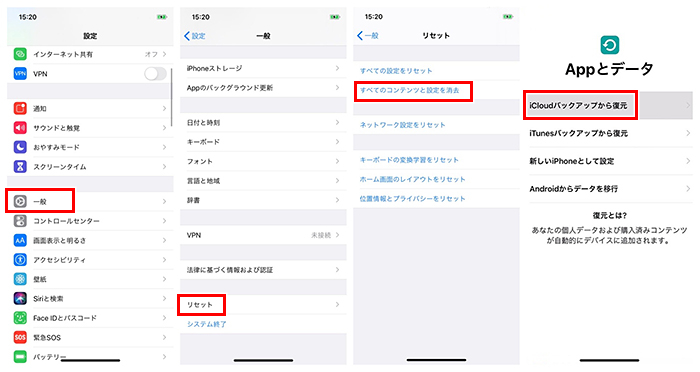
これで、iCloudバックアップから全てのデータがiPhoneに復元されて、目的のメモも取り出せます。
Tips:
この方法では、iPhoneの全てのデータがバックアップ時点の状態に戻ってしまいますので、あらかじめ承知した上で実施しましょう。
Part2:「iMyFone D-Back」で削除したiPhoneのメモを復元
消してしまったメモを復元するもう1つの方法はiPhoneのデータ復元に特化したPCソフトウェア「iMyFone D-Back」の利用です。このソフトを利用すれば、iCloudのバックアップを使わずに目的のメモだけをiPhoneから直接復元できます。
またこのソフトには、iCloudのアカウントにアクセスして目的のメモを直接復元する機能もありますので、合わせて紹介しましょう。

- iCloudからメモを復元する時、iPhoneの既存データを上書きしない
- iCloudにあるメモをプレビューして、選定したものだけを復元するのは可能
- バックアップがなくてもiPhoneの消えたメモを復元できる
- 写真や連絡先、ボイスメモなど50種類以上のデータ復元をサポート
まず下記の動画チュートリアルを参照してください。
2.1. iPhone本体から削除したメモを復元ーバックアップなし
まずはこのソフトを使ってiPhone本体からメモだけを復元する方法を紹介します。
▼ D-BackでiPhone本体からメモを復元する手順:
Step 1.まずはソフトを無料でダウンロードし、起動します。その後、iPhoneをパソコンに接続します。
Step 2.「デバイスからリカバリー」を選択してください。

Step 3.一覧より「メモ」を選択して、「スキャン」をクリックします。
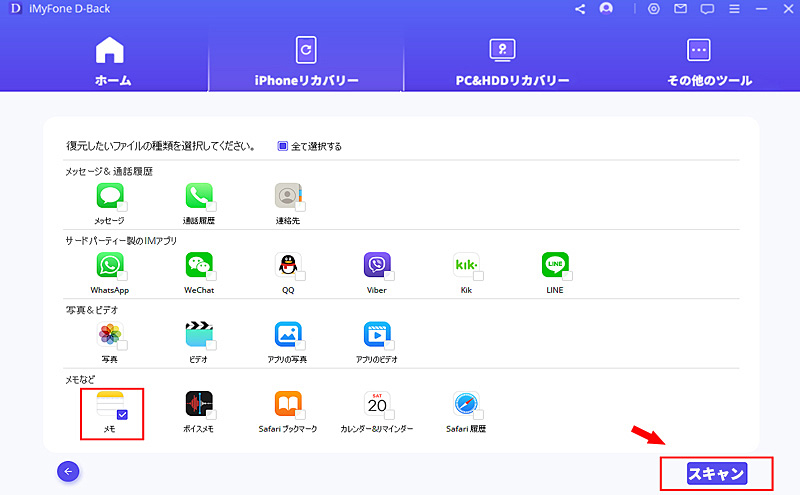
Step 4.復元したいメモを選択してから、自分の興味に応じて「デバイスに復元」、または「PCに復元」を自由に選択できます。
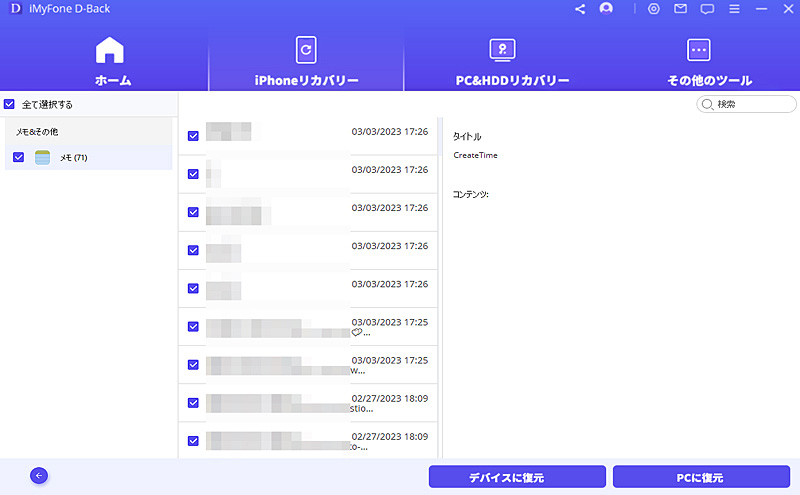
これで、iPhone本体から目的のメモのみを復元できます。
iPhoneから直接データを復元するのは時間との勝負ですので、誤ってメモを削除していることに気づいたら、すぐにD-Backを使って復元しましょう。
2.2. iCloudから削除したメモを復元
次に、後者のiCloudアカウントから直接メモを復元する方法を解説します。
▼ iCloudから削除したメモのみを復元する手順:
Step 1.PCで「iMyFone D-Back」を立ち上げて、「iCloudからリカバリー」を選択して、「iCloud」をクリックします。
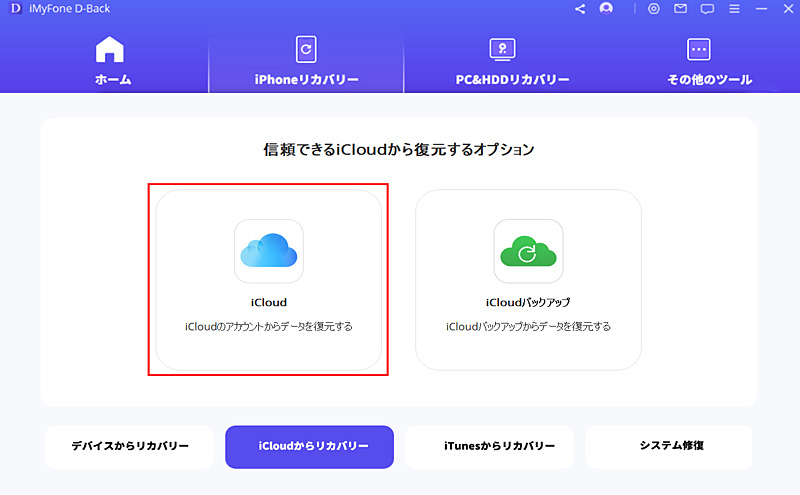
Step 2.Apple IDとパスワードを入力して、iCloudアカウントに登録します。
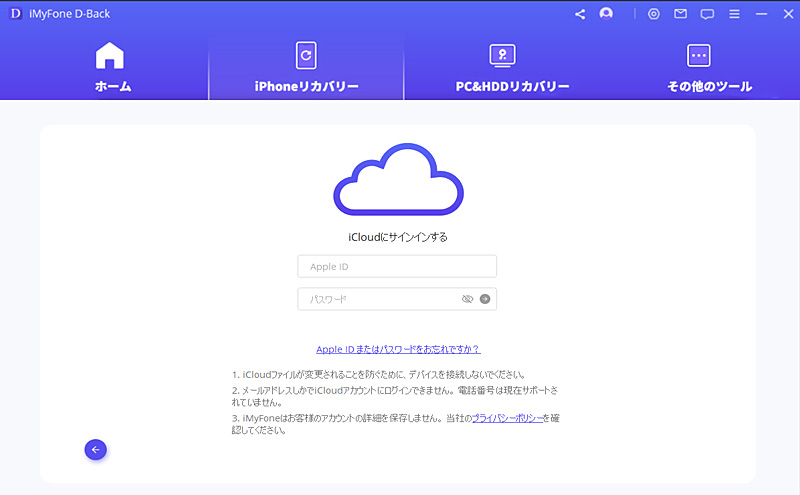
Step 3.プレビューで「メモ」を選択して、「スキャン」をクリックします。
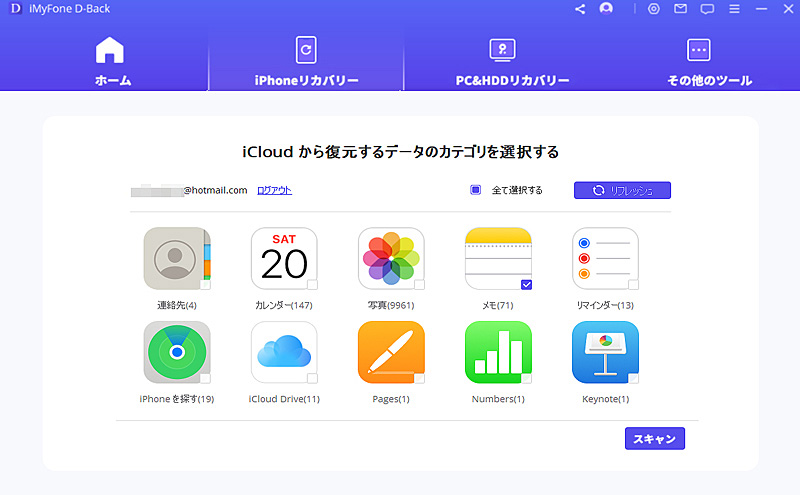
Step 4.メモの内容を確認して、「リカバリーする」をクリックすると、パソコンに保存されます。
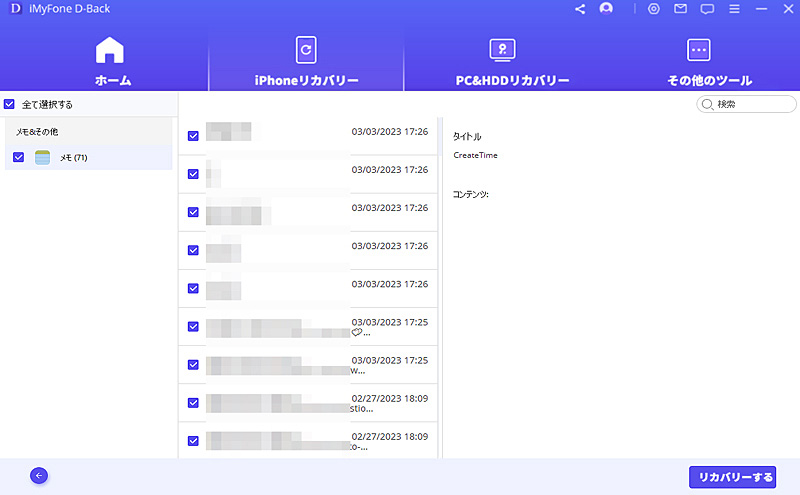
これで、iCloudアカウントから目的のメモのみを復元できます。
「iMyFone D-Back」を使えばiPhoneの状態を変えることなく、目的のメモに絞ってスピーディに取り出せます。ソフトの画面もシンプルで、専門知識がなくても誰でも簡単に操作が可能です。
そして、最新のiOS 18にも対応できて、全てのiPhoneとiPadをサポートできます。しかも、最新技術でさまざまな状況から失われたデータを高い成功率で復元できます。
まとめ
今回は、iCloudで削除してしまったメモを復元する方法について解説しました。
削除してから30日が経ち、iCloudにもデータが残っていないメモは、iCloudバックアップを使ってiPhoneを初期化すれば復元が可能です。バックアップがない場合でも、プロがつくった専用ソフト「iMyFone D-Back」を使えば、特定のメモのみを狙って復元できます。
ぜひ以下のボタンをクリックして、D-Backをダウンロードして、大切なiPhoneのデータを守りましょう!